Birisi üçüncü taraf uygulamalarını duyduğunda, bunları yasa dışı uygulama türü olarak düşünebilir. Aksine, üçüncü taraf uygulamasını kullanmak yasa dışı olmadığı için durum böyle değildir. Üçüncü taraf uygulamaları, cihazın üreticisi veya işletim sistemi dışındaki geliştiriciler tarafından yapılan yazılım uygulamalarıdır.

Şimdi, Smart Samsung TV'nize üçüncü taraf uygulamaları indirmek istiyor, ancak bunu nasıl yapacağınızı bilmiyor musunuz? Peki, bu sayfada bir yolculuğa çıkın ve sorunuzun en basit şekilde yanıtlanmasını sağlayın. Samsung TV'nizde Play Store'dan nasıl uygulama indireceğinizi bildiğiniz kadar, üçüncü taraf uygulamaları nasıl edineceğinizi de bilmeniz ve anlamanız sizin için avantajlı olacaktır.
En önemlisi, Smart Samsung TV'nizdeki üçüncü taraf uygulamaların başarılı bir şekilde indirilmesini sağlamak için, bir bilgisayara ve diğerlerinin yanı sıra Flash Sürücü, SD kart veya Pen Drive gibi bir depolama cihazına ihtiyacınız olacaktır. Ayrıca, bilgisayarınızı ve TV'yi aynı kablosuz ağa bağladığınızdan emin olmanız gerekir.
Şimdi üçüncü taraf uygulamaları indirmeye başlarken, önce Samsung Smart TV'nizde Bilinmeyen Kaynaklar özelliğini açarak bilinmeyen kaynaklardan kuruluma izin vermeniz gerekir. Bunu başarmak için aşağıda özetlenen adımları izlemeniz gerekir:
TIZEN Kullanıcıları için Not: Tizen, bağlı cihazlarla iletişim için kullandığı SDB'ye sahiptir. Bu nedenle, Tizen'deyseniz, makalede bahsedilen araç yerine bu aracı kullanın.
Yüklemeyi Bilinmeyen Kaynaklardan Etkinleştirme
- Açın sizin Samsung Smart TV.
- Ana ekranda Ayarlar menüsüne gidin .
- Kişisel sekmesini seçin ve Güvenlik seçeneğini arayın .
- Şimdi, Bilinmeyen Kaynaklar ayarını görebileceksiniz . Geçiş anahtarı yanında etmek etkinleştirin.
- Bu etkinleştirildikten sonra, artık Play Store dışındaki diğer kaynaklardan uygulama indirmekte özgür olacaksınız.
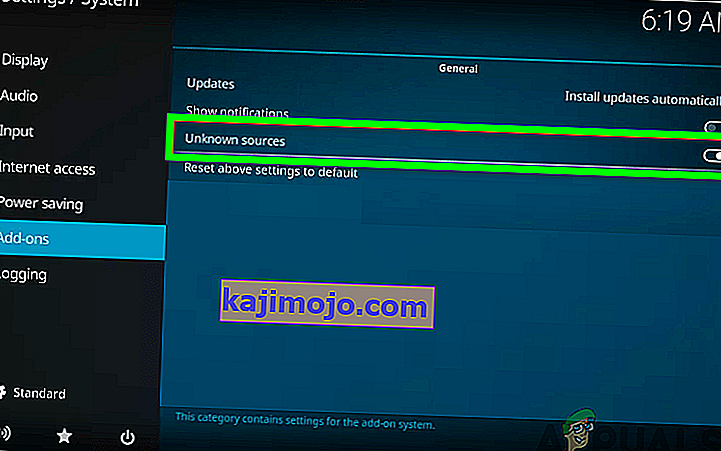
Geliştirici Modunu Etkinleştirme
İkinci olarak, Samsung Smart TV'nizde Geliştirici Modunu etkinleştirmeniz gerekecektir. Geliştirici modunu açmak, Smart TV'nizdeki her türlü kullanışlı araca ve ince ayarlara erişmenizi sağlar. Üçüncü taraf uygulamaları indirmek, geliştirici modu ile elde edebileceğiniz işlevlerden biridir. Bu nedenle, etkinleştirmek için aşağıda verilen adımları izlediğinizden emin olun:
- Samsung Smart TV'nizi açın .
- Ayarlara gidin ve Smart Hub seçeneğini seçin .
- Uygulamalar bölümünü seçin .
- Uygulamalar paneline tıkladıktan sonra pin girmeniz istenecektir . Uzaktan kumandanızla pin olarak 12345 girin . Bu, tüm Samsung Smart TV'ler için varsayılan koddur.
- Şimdi Geliştirici modu yapılandırmasına sahip bir pencere görünecektir. Geçiş Geliştirici Modu için ON .
- Daha sonra, IP adresini girin ve bilgisayara TV'ye bağlanıp tıklayın istediğiniz OK . (Bilgisayarınızın IP adresini Microsoft desteğinden bulabilirsiniz)
- Daha sonra TV'nizi yeniden başlatabilir ve kullanıma hazır olabilirsiniz.
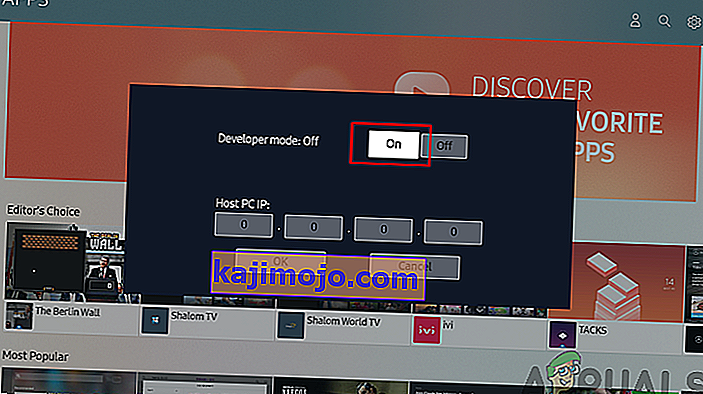
Artık gereksinimler yerine getirildiğine göre devam edip üçüncü taraf uygulamaları Smart TV'nize indirebilirsiniz. Uygulamaları indirebileceğiniz harici ve dahili yollar vardır. Bu, bilgisayarınızda komut istemi kullanımını veya harici depolama aygıtlarını kullanmayı içerir.
Komut İstemi Kullanarak Üçüncü Taraf Uygulamaları İndirme
Bu, üçüncü taraf uygulamaları Samsung Smart TV'nize indirmenin en kolay yollarından biridir. Bilgisayarınızın yardımıyla, birkaç komut girmek ve uygulamanın TV'nize yüklenmesini sağlamak için komut istemini kullanacaksınız. Ancak, bunu başarmak için, TV'nizin IP adresini bulmanız gerekecektir. IP adresini almak için aşağıdaki prosedürü izlediğinizden emin olun:
- Aç senin TV ve gezinmek Ayarlar .
- Ağ seçeneğini seçin .
- Tıklayın Bilgi ve göreceksiniz IP Adresi bölümüne.
- Zerre aşağı IP Adresi TV'nizin. Buna benzemeli , 168.2.201
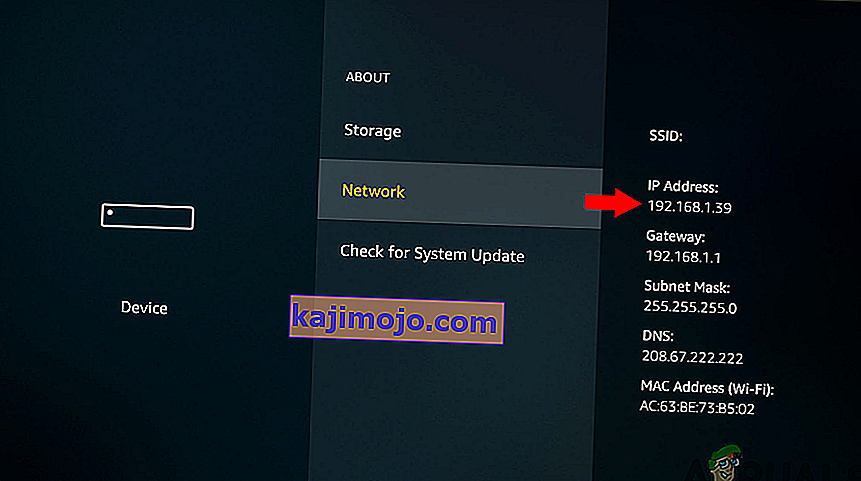
Artık TV'nizin IP Adresine sahip olduğunuza göre, şimdi aşağıdaki adımları izleyerek indirme işlemine devam edebilirsiniz:
- Bilgisayarınızı açın ve Komut İstemi'ni çalıştırın .
- Komut İstemi'nde adb connect 192.168.2.201 (TV'nizin IP'si) komutunu girin . Bu size 192.168.2.201:5555'e bağlı olduğunuzu gösterecektir.
- İnstall D \ install.apk komutunu çalıştırın (bu, uygulamanızın dosya konumudur).
- İndirme işlemi devam ederken bir süre sabırlı olun. Hızlı bir şekilde başarı olarak görünmelidir.
- Adb disconnect 192.168.2.201 komutunu (TV'nizin IP Adresi) girerek TV'nizin bilgisayarla bağlantısını kesin.
- Artık üçüncü taraf uygulamasını başarıyla Samsung Smart TV'nize indirmiş olacaksınız. Artık akıllı merkezde gezinebilir ve ardından TV'nizdeki uygulamalara gidebilirsiniz ve bu şekilde indirdiğiniz uygulamayı bulacaksınız.
Harici Depolama Cihazlarını kullanarak Üçüncü taraf uygulamaları indirme
Bu, internette bulunan güvenilir bir kaynaktan uygulamaların yandan yüklenmesi sürecini içerir. Bu, uygulamanın bilgisayarınıza indirileceği bilgisayarınızın web tarayıcısı kullanılarak yapılır. Artık flash sürücü gibi depolama aygıtlarını kullanarak, dosyayı bilgisayarınızdan kopyalayabilir ve Samsung Smart TV'nize aktarabilirsiniz. Bu nedenle, bu süreci gerçekleştirmek için aşağıda verilen adımları izlemeniz gerekecektir:
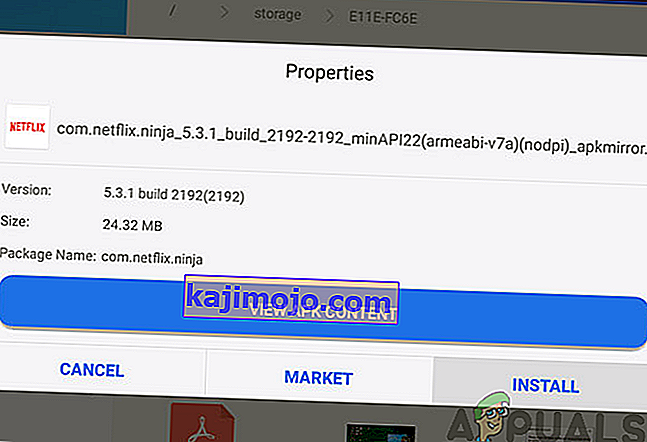
- Git web tarayıcısı sizin de bilgisayarınıza veya dizüstü .
- Gönderen güvenilir kaynaklardan bulmak .apk dosyasını size Samsung Smart TV içine yükleyip sonra istediğiniz bu uygulamaya ilişkin indirebilirsiniz .
- Yerleştirin Flash Drive sizin içine dizüstü veya bilgisayardan ve kopyalamak içine dosyayı.
- Dosyayı kopyaladıktan sonra, flash sürücüyü bilgisayardan çıkarın ve TV'ye takın .
- Flash sürücüyü açın ve .apk dosyasını bulduktan sonra onu seçin ve Kur'a tıklayın .
- Yükleme işlemi tamamlandıktan sonra, şimdi Samsung Smart TV'nize yeni yüklediğiniz uygulamayı açabilir ve keyfini çıkarabilirsiniz.
